固件下载地址:下载地址
1.如何在ddwrt内核路由器中设置花生壳ddns
2.DDWRT端口转发失效的处理
3.DDWRT 中如何扩展网络的四种方法。
4.使用telnet 刷路由器固件
5.
6.
7.
8.
9.
10.
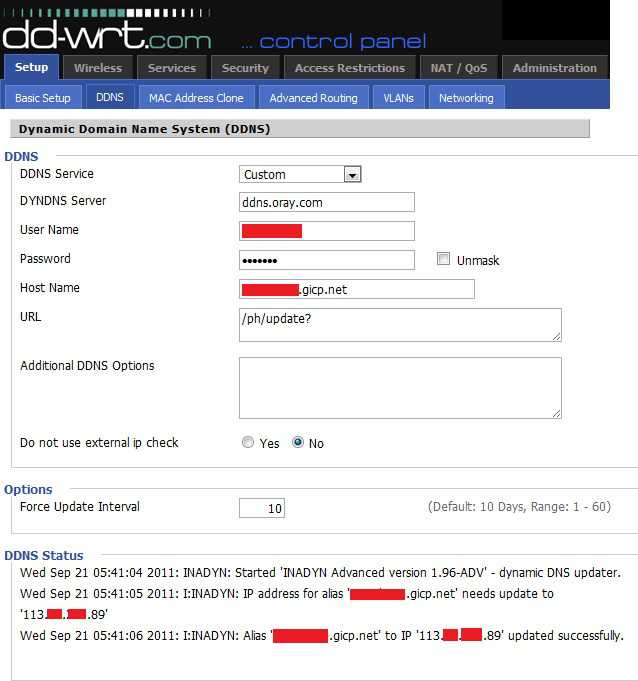
1.-------------------------------------
如何在ddwrt内核路由器中设置花生壳ddns
原文链接 http://service.oray.com/question/868.html
首先通过浏览器登入路由器的web管理界面:
选择Setup- Dynamic DNS (DDNS)
在DDNS Service项选择“Custom“;
在DYNDNS Server项填写ddns.oray.com
在User Name项填写花生壳护照、Password项填写护照密码
在Host Name项填写护照下需要使用花生壳服务的域名
在URL项中填写/ph/update? 填写完毕后点击Save,
当DDNS Status显示Update successful时即可正常使用。(如图)
各项目说明: DDNS Service===>选你动态域名的服务提供商
User Name===>花生壳护照
Password===>护照密码
Host Name===>护照下需要使用花生壳服务的域名
URL===>域名注册提交的信息
Additional DDNS Options===>动态域名选项,一般情况下留空即可
Do not use extermal ip check===>不检测外部IP,一般情况下选择No Force Update Interval===>强制更新IP间隔,一般设置为1~2天即可
DDNS Status===>更新成功后,此处应该显示Update successful字样
2.-----------------------------------
2.DDWRT端口转发失效的处理
手上的Buffalo WHR-HP-G300N刷了最新的ROM,发现端口转发完全失灵了,外网根本进不来。查了一通才发现这个问题老早就在了,从15760往上的ROM通通都有这个问题,而且开发方貌似不打算修补这个问题,细节看这里
http://svn.dd-wrt.com:8000/ticket/1868
开发方建议大家往防火墙指令里面加这些玩意儿
insmod ipt_mark
insmod xt_mark
iptables -t mangle -A PREROUTING -i ! `get_wanface` -d `nvram get wan_ipaddr` -j MARK --set-mark 0xd001
iptables -t nat -A POSTROUTING -m mark --mark 0xd001 -j MASQUERADE
加完后,重启一下路由器,端口转发又工作了。郁闷
3.----------------------------
DDWRT 中如何扩展网络的四种方法。
二、无线客户端(已验证可行)
特点:
1.接受主路由信号,再以有线无线分发。
2.网络网段独立与主路由不相同。本路由具有NAT与DHCP功能。
步骤
1.在”设置””基本设置”“网络设置”里把从路由器的IP网段改为和主路由不同的网段。点保存。
2.点”状态””无线””基站勘查”加入主路由。点保存
3.“无线物理接口”“无线模式” “客户端(Client)”保证SSID和主路由相同,其他均为默认设置 。点保存
4.在”设置””无线安全”将加密方式改为和主路由相同。点保存
5.在”设置””基本设置”“WAN连接类型”里连接类型选”自动配置-DHCP”或者手动配置IP地址。(这里的地址信息要与主路由处于同一网段,说白点就是把从路由当作主路由网络中的一台计算机)。点保存
6.添加虚拟SSID,与主路由不同。点保存
7.在”设置””基本设置”“网络地址服务器设置 (DHCP)”里连接类型选”自动配置-DHCP”设为启用。点应用
此模式下 WAN口可转换为LAN
设置完成保存后最好重启一下路由器。
三、客户端网桥(已验证可行)
特点:
1.接受主路由信号,再以有线无线形式分发
2.网络网段与主路由相同。本路由无NAT与DHCP功能
步骤
1.”设置””基本设置”“网络设置”里把从路由器的IP改为和主路由不同IP,以免冲突。点保存
2.”状态””无线””基站勘查”加入主路由。点保存
3.”无线”“无线物理接口”“无线模式”“客户端桥接(Client bridge routed)”,保证SSID和主路由相同,其他均为默认设置。点保存
4.在”设置””无线安全”将加密方式改为和主路由相同。
5.添加虚拟SSID,可与主路由相同也可不同(虚拟SSID与主路由相同可实现无线漫游)
6.此时在”设置””基本设置”“网络地址服务器设置 (DHCP)”自动消失“WAN连接类型” 自动设为禁用。
7.“安全”禁用SPI防火墙,防火墙功能由主路由承担。
此模式下 WAN口可转换为LAN
设置完成保存后最好重启一下路由器。
4.------------------------------------
使用telnet 刷路由器固件
1.如果你的系统是win7,需要先到控制面板->卸载程序->打开和关闭windows功能,安装telnet客户端。
2.到官网搜索并下载固件。
3.准备一个FTP或HTTP服务器工具,如:HFS,我本机已经运行着apache了,所以就不用它了,将固件放到http服 务器下,以便在路由器中能访问,这里假设我的本机IP为:192.168.1.5。
开始->运行->CMD,输入 telnet 192.168.1.5,回车,用户名:root,密码为路由器登录密码。
登录成功后,输入 cd /tmp 切换到tmp目录。
4.输入 wget http://192.168.1.5/wr841nv7.bin (这里的wr841nv7.bin就是固件了),来下载本机上的固件。
5.输入 mtd -r write wr841nv7.bin linux 将固件刷进路由器。
6.等一会儿,会提示 Connection to host lost. (主机连接丢失.),大约1分钟左右再访问路由器,就会发现已 经成功了,如果用的无线连接路由器,还需要看一下无线访问点列表,重新连接被恢复默认状态的新路 由器名。
原文:http://www.cnblogs.com/dujiaoxi/p/7770637.html